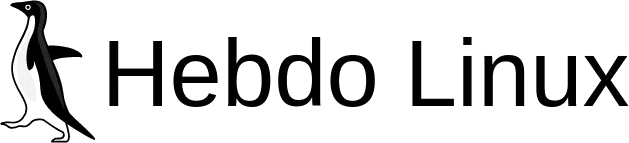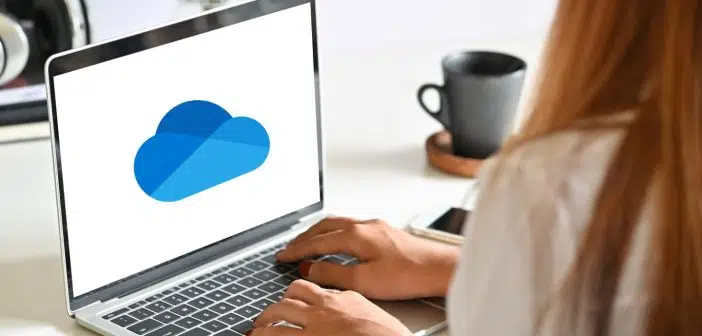OneDrive est un logiciel qui se trouve généralement sur Windows. Il arrive parfois qu’il devienne très encombrant. On se demande alors comment s’en débarrasser.
Il existe des astuces très simples pour se débarrasser définitivement de OneDrive. Mais, il est possible d’en avoir besoin à nouveau. Vous pouvez donc le réinstaller. Mais, comment ? C’est ce que vous allez découvrir ici.
A découvrir également : Comment contacter Microsoft Office 365 ?
Plan de l'article
Comment désinstaller OneDrive sur votre appareil ?
La désinstallation de OneDrive ne nécessite pas beaucoup d’investissement. Vous pouvez le faire personnellement. Il suffit de maîtriser les quelques étapes qui permettent de s’en débarrasser.
En effet, pour s’en débarrasser, il faut intégrer les paramètres de votre appareil. Ensuite, cliquez sur l’option démarrer. Cliquer sur ce bouton vous permet d’avoir accès à la zone de recherche.
A voir aussi : Activer la synthèse vocale dans Word : Tutoriel pas à pas
Dans la zone de recherche, vous pouvez taper ce que vous voulez. Mais, pour mener à bien cette opération, vous devrez taper “ajouter des programmes”.
Après avoir tapé “ajouter des programmes”, lancez la recherche. Il vous parviendra plusieurs résultats. Choisissez : programmes et fonctionnalités. Enfin, cliquez sur Microsoft OneDrive et choisissez l’option de désinstallation.
Voilà comment vous débarrasser de OneDrive. Notez qu’il est aussi possible d’arrêter la synchronisation de OneDrive. Pour cela, il faut cliquer sur le bouton droit de OneDrive.
Cela est recommandé quelle que soit la version de OneDrive. Choisissez ensuite un dossier et lancez l’arrêt de sa synchronisation.
Comment réinitialiser OneDrive sur votre appareil ?
Après désinstallation, il est fort probable que vous cherchiez à réinitialiser OneDrive. Pour procéder à la réinitialisation de OneDrive, il faut entrer dans les paramètres. Choisissez ensuite les applications.
Une fois les applications choisies, cliquez sur l’option gérer les applications. La gestion des applications lancée, cliquez sur OneDrive. Nous sommes encore au niveau des préliminaires. La réinitialisation de OneDrive dépendra donc de la suite de l’opération.
Après avoir lancé la gestion des applications, cliquez sur OneDrive. Essayez par la suite de forcer l’arrêt de OneDrive. En plus de forcer l’arrêt, nettoyez les données disponibles.
Pensez également à vider le cache de votre logiciel. Ces différentes étapes vous amène irrémédiablement à la désinstallation de l’application OneDrive. Juste après sa désinstallation, il peut être réinitialisé. Si vous rencontrez des difficultés à la réinitialiser, réinstallez-la. C’est toujours mieux.
OneDrive est une application très importante. Elle fait parfois rencontrer quelques soucis techniques. Mais, elle ne démérite pas. Pour en faire usage, vous devez maîtriser son fonctionnement.
Qu’il s’agisse de l’installation ou de la désinstallation. Il est aussi important de pouvoir la réinitialiser. Car, la plupart du temps, les dossiers les plus importants sont stockés dessus.
Comment bloquer la synchronisation de OneDrive sur votre appareil ?
Si vous êtes à la recherche d’un moyen de bloquer la synchronisation de OneDrive sur votre appareil, il existe plusieurs options qui s’offrent à vous. Toutefois, avant d’y arriver, il faut stocker des fichiers en ligne et y accéder depuis n’importe quel appareil connecté à Internet. Cette application est particulièrement utile pour ceux qui ont besoin d’accéder rapidement et facilement à leurs documents ou photos personnelles.
Si vous avez décidé de bloquer la synchronisation de OneDrive sur votre ordinateur ou appareil mobile, voici quelques étapes simples que vous pouvez suivre :
• La première méthode consiste simplement à désactiver l’application. Pour cela, rendez-vous dans les paramètres Windows 10, puis cliquez sur l’icône ‘Applications’. Recherchez ensuite ‘OneDrive’ dans la liste des applications installées et cliquez dessus pour désactiver sa fonctionnalité.
• Si vous souhaitez aller plus loin encore dans le blocage de OneDrive sur vos appareils Android ou iOS, par exemple, il y a aussi une option pour cela. Sur Android, allez dans les paramètres, puis sélectionnez Comptabilité Google -> Stockage -> Gestionnaire du stockage -> Détails.
Comment supprimer définitivement vos fichiers stockés sur OneDrive ?
Si vous cherchez à supprimer définitivement vos fichiers stockés sur OneDrive, il existe plusieurs options pour y parvenir. Toutefois, avant de procéder à la suppression de vos données personnelles, nous vous recommandons fortement de sauvegarder vos fichiers importants dans un autre système de stockage ou d’examiner attentivement les conséquences potentielles qui pourraient en découler. Voici quelques étapes simples que vous pouvez suivre pour supprimer définitivement vos fichiers stockés sur OneDrive :
• La première méthode consiste tout simplement à supprimer les fichiers individuellement. Pour cela, connectez-vous à votre compte OneDrive et sélectionnez le fichier que vous souhaitez supprimer en effectuant un clic droit ou un appui long dessus si vous utilisez l’application mobile.
• Si vous souhaitez aller plus loin et supprimer tous les fichiers présents sur votre compte OneDrive, voici comment faire : Connectez-vous à votre compte Microsoft via le site web officiel et cliquez sur ‘Paramètres’. Dans cette section, recherchez ‘Options du disque’, puis cliquez sur ‘Supprimer des fichiers’. Une fois cette opération terminée, tous les fichiers contenus dans votre espace seront effacés.
• Si vous êtes prêt à dire adieu définitivement au service cloud fourni par Microsoft, vous pouvez aussi fermer complètement votre compte OneDrive. Pour cela, rendez-vous dans la rubrique ‘Sécurité’, choisissez ‘Plus d’options de sécurité’ puis allez dans ‘Détails du paiement’. Il ne reste plus qu’à choisir ‘Fermer mon compte’.